
Wenn Sie jemals eine Gleichung als Teil eines Word-Dokuments präsentieren mussten - vielleicht studieren Sie Mat 6 Kostenlose Android Math Apps, um Ihnen zu helfen, Mathe-Klasse 6 zu überleben Freie Math-Apps, um Ihnen zu helfen, Mathe-Klasse zu überleben Sie müssen Mathe überleben Klasse auf die eine oder andere Weise, und diese Apps werden diese Reise tausendmal einfacher machen. Lesen Sie mehr - Sie wissen, dass das manuelle Eingeben von Formeln nicht einfach ist. Die Anzahl der involvierten Sonderzeichen und die Komplexität der korrekten Formatierung machen es wirklich schwierig. Glücklicherweise bietet Microsoft Office 2016 einige Tools, die das Leben ein wenig erleichtern.
Sobald Sie sich der in der Office-Suite integrierten Assistenten bewusst sind, wird die korrekte Integration selbst der kompliziertesten Gleichungen in Ihre Arbeit zum Kinderspiel. Dann gibt es nur die einfache Frage zu verstehen, was du vor dir hast ...
1. Einfügen von Aktiengleichungen
Es gibt bestimmte mathematische Gleichungen, die Office-Benutzer immer wieder benötigen. Daher hat Microsoft beschlossen, jedem Zeit und Mühe zu sparen, indem er mehrere integrierte Heftklammern anbietet.
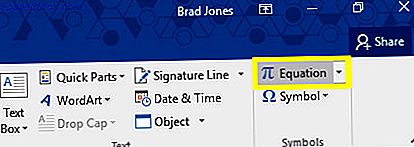
Auf diese Gleichungen kann zugegriffen werden, indem Sie im Register " Einfügen" zum Abschnitt " Symbole " wechseln . Klicken Sie auf das Dropdown-Menü " Gleichung " und wählen Sie eines der integrierten Beispiele aus, um es in Ihr Dokument einzufügen.

Sobald sich die Gleichung auf der Seite befindet, können Sie das Dropdown-Menü auf der rechten Seite verwenden, um zwischen den Formatierungsstilen "Linear" und "Professional" zu wechseln. So formatieren und verwalten Sie Listen in Microsoft Word So formatieren und verwalten Sie Listen in Microsoft Word Ganz gleich wie viele Listen mit Aufzählungszeichen oder Nummern, die Sie in Ihrem bisherigen Leben mit Microsoft Word erstellt haben, ich wette, Sie werden etwas Neues aus diesem Handbuch lernen! Oder haben wir etwas übersehen? Weiterlesen . Die Box auf der rechten Seite der Gleichung ist einfach ein "Handle", um das Ziehen der Anweisung um Ihr Dokument zu erleichtern, ohne dass der Inhalt neu angeordnet wird.
Es ist erwähnenswert, dass Sie diese integrierten Gleichungen bearbeiten können, indem Sie einfach einzelne Werte hervorheben und den gewünschten Ersatz eingeben. Sobald Sie das getan haben, können Sie die Drop-Down-Option Als neue Gleichung speichern verwenden, um diese Formel zur weiteren Verwendung zu speichern.

Es lohnt sich, die Option Weitere Gleichungen aus Office.com in der Dropdown- Liste Gleichungen in der Multifunktionsleiste zu überprüfen. Solange Sie mit dem Internet verbunden sind, bietet dies weitere vorgefertigte Gleichungen, die online bereitgestellt werden und von relativ einfachen Dingen wie einer einfachen Fraktionsmultiplikationsschablone bis hin zu tieferen Formeln wie der Gamma-Funktion reichen.

2. Manuelles Ausgeben von Gleichungen
Um mit dem manuellen Schreiben einer Gleichung zu beginnen, navigieren Sie zum Abschnitt Symbole der Registerkarte Einfügen, und klicken Sie auf das Wort Gleichung selbst und nicht auf die zugehörige Dropdown-Schaltfläche.

Die Abkürzung für die Eingabe einer Gleichung lautet ALT + = . Sie werden feststellen, dass das Ribbon beim manuellen Erstellen einer Gleichung in den Abschnitt " Equation Tools " auf der Registerkarte " Design" verschoben wird, damit Sie schnell auf eine Reihe von Symbolen und Strukturen zugreifen können. Es ist großartig, diese Zeichen zur Hand zu haben, aber Sie können natürlich auch die entsprechenden ASCII-Codes oder sogar die Character Map 3 Anwendungen verwenden, um die Zeichentabelle in Windows 3 Anwendungen zu überladen, um die Zeichentabelle in Windows zu überladen Wenn die Zeichentabelle ein Heftklammer wird Ihrer Arbeit Routine haben Sie zwei Möglichkeiten: finden Sie einige Anwendung von Drittanbietern, um die Zeichen leichter zu Ihren Fingerspitzen zu bringen, oder merken Sie sich die Alt Tastenanschläge für jede ... Read More.
Beachten Sie, dass während Sie sich in diesem Modus befinden, die Eingabe über Ihre Tastatur standardmäßig in kursiv formatierten mathematischen Text erfolgt, wenn Sie sich in einer mathematischen Region befinden. Wenn dies nicht der Fall sein soll, verwenden Sie den Schalter "Normaler Text" im Bereich " Werkzeuge " der Multifunktionsleiste.

Sobald Sie Ihre Gleichung geschrieben haben, können Sie die Standardtextformatierungswerkzeuge in Word verwenden, um die visuelle Darstellung zu bearbeiten. Ändern Sie jedoch die Schrift Want Gorgeous Free Fonts? Hier findest du 25+ Sites, in denen du tolle, kostenlose Schriftarten finden möchtest? Hier finden Sie mehr als 25 Websites, in denen Sie sie finden können Anstatt sich durch Hunderte von Schriftarten zu wühlen, finden Sie hier einige Websites, die Ihnen helfen, mit den neuen Schriftarten Schritt zu halten, die Sie in Ihrem nächsten Design verwenden möchten. Read More wird wahrscheinlich nicht viel Wirkung haben - nur spezialisierte math-friendly Fonts neigen dazu, alle notwendigen Zeichen zu kennzeichnen. Sie können Textgröße und -farbe wie gewohnt ändern.
Wenn es sich bei Ihrer Gleichung um eine Gleichung handelt, die Sie wahrscheinlich regelmäßig wiederverwenden, lohnt es sich, sie zu speichern, damit Sie die Formel nicht jedes Mal manuell aufschreiben müssen. Klicken Sie dazu auf die Dropdown-Schaltfläche auf der rechten Seite Ihrer Gleichung und wählen Sie Als neue Gleichung speichern aus .

Der Speicherdialog, der dadurch geöffnet wird, ist weitgehend selbsterklärend, aber nehmen Sie sich einen Moment Zeit, um das Drop-down- Menü Optionen zu betrachten. Dadurch können Sie festlegen, ob Ihre Gleichung direkt in Text eingefügt werden kann oder ob sie standardmäßig als neuer Absatz oder sogar als neue Seite hinzugefügt wird. Die beiden letztgenannten Optionen sind nicht für jede einzelne Formel geeignet, die Sie schreiben, aber sie sparen Ihnen Zeit und Aufwand beim Formatieren in bestimmten Situationen.
3. Zeichnen einer Gleichung mit Tinte
Mit Office 2016 können Sie auch Gleichungen freihändig schreiben, entweder mit der Maus oder über eine Touch-Oberfläche. Wenn Sie mit der letztgenannten Eingabemethode arbeiten möchten, stellen Sie sicher, dass Sie sich mit Windows Ink Windows-Tinte unter Windows 10 vertraut machen, Android-Apps auf Ihrem Chromebook ausführen ... [Tech News Digest] Testen Sie Windows Ink unter Windows 10, Ausführen Android Apps auf Ihrem Chromebook ... [Tech News Digest] Windows-Tinte landet auf Windows 10, Google neckt Android-Apps für Chrome OS, selbst Steve Wozniak denkt, dass Apple mehr Steuern zahlen sollte, Spotify findet Ihr Game of Thrones-Match und folgt dem Olympic Taschenlampe auf ... Lesen Sie mehr im Voraus.
Sobald Sie bereit sind, beginnen Sie mit dem Abschnitt Symbole der Registerkarte Einfügen und verwenden Sie die Dropdown- Liste Gleichung . Wählen Sie Tintengleichung, um die Zeichenschnittstelle zu öffnen.

Die Zeichenoberfläche besteht aus einem Platz zum Schreiben und einer Vorschaubox, die zeigt, wie die Gleichung auf der Seite aussehen wird. Dies gibt Ihnen die Möglichkeit, Ihre Arbeit zu perfektionieren, bevor sie in das Dokument eingefügt wird - aber Sie werden wahrscheinlich feststellen, dass Windows Ink Ihre Handschrift ziemlich genau lesen kann.

Schreiben Sie Ihre Gleichung vollständig aus, bevor Sie zurückgehen, um Änderungen vorzunehmen. Windows Ink ist intelligent genug, um den Kontext zu berücksichtigen. Selbst wenn es bestimmte Zeichen während des Schreibens missversteht, korrigiert es möglicherweise automatisch das gewünschte Ergebnis. Microsoft Word Math AutoCorrect erleichtert die Eingabe von Gleichungen Die mathematische Autokorrektur von Word macht die Gleichungen einfacher to Type Sie wissen, dass Word AutoKorrektur hat, aber wussten Sie, dass Sie seine Verknüpfungen auch für Mathe aktivieren können? Lesen Sie weiter, nachdem der Eintrag abgeschlossen ist.
Wenn Sie Ihre Gleichung verfeinern müssen, stehen Ihnen zwei Werkzeuge zur Verfügung. Die erste ist die Erase- Funktion, die einzelne Zeichen oder Symbole einzeln löscht und nicht rückgängig gemacht werden kann. Seien Sie also vorsichtig, wenn Sie sie benutzen.

Sie können auch Select und Correct verwenden, um ein Element Ihrer Gleichung zu ersetzen, statt es vollständig zu löschen. Wiederherstellen gelöschter Office-Dateien Wiederherstellen gelöschter Office-Dateien Sie haben eine wichtige Datei verloren und müssen sie wiederherstellen? Diese Tipps helfen Ihnen, Ihre Office-Dokumente in kürzester Zeit wiederherzustellen. Weiterlesen . Um dieses Werkzeug zu verwenden, wählen Sie es am unteren Rand des Fensters aus und verwenden Sie den Cursor, um das Zeichen oder Symbol zu zeichnen, das Sie ändern möchten, bis es rot wird.

Sie erhalten dann eine Auswahl an Ersatzteilen zur Auswahl. Wenn der gesuchte Charakter nicht aufgelistet ist, müssen Sie ihn nur noch einmal zeichnen.

Sobald Ihre Gleichung fertig ist, klicken Sie einfach auf Einfügen und es wird Ihrem Dokument hinzugefügt.

Haben Sie einen Tipp, wie Sie in Office 2016 perfekte Gleichungen erstellen können? Oder suchen Sie Hilfe bei einem bestimmten Problem, das nicht in diesem Artikel behandelt wird? Gehe zum Kommentarbereich, um Rat zu suchen, oder biete es anderen Lesern an.



